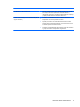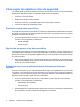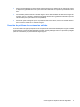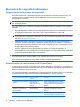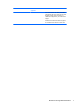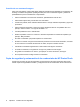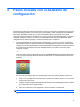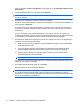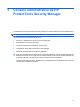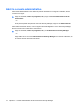HP ProtectTools User Guide - Windows XP, Windows Vista, Windows 7
Haga clic en Inicio, Todos los programas, y luego haga clic en Consola administrativa de HP
ProtectTools.
2. Lea la pantalla "Bienvenido" y luego haga clic en Siguiente.
NOTA: En la pantalla Bienvenido, puede desactivar la exhibición del asistente seleccionando
una de las opciones.
3. El asistente de configuración le pide que verifique su identidad.
Escriba la contraseña de Windows o escanee su huella digital con el lector de huellas digitales, y
luego haga clic en Siguiente.
Si no cuenta con un lector de huellas digitales ni una Smart Card, se le pide que introduzca su
contraseña de Windows. Debe utilizar esta contraseña en el futuro cada vez que se requiera la
autenticación.
Si aún no ha creado una contraseña de Windows, se le pide que cree una. Se requiere una
contraseña de Windows a fin de proteger su cuenta de Windows del acceso por parte de personas
no autorizadas y a fin de utilizar los recursos de HP ProtectTools Security Manager.
4. El asistente de configuración lo guía por el proceso de configurar los recursos de seguridad que
se aplican a todos los usuarios del equipo:
●
Windows Logon Security protege sus cuentas de Windows al exigir el uso de credenciales
específicas para el acceso.
●
Drive Encryption protege sus datos mediante la encriptación de las unidades de disco,
haciendo ilegible la información para quienes carecen de la autorización apropiada.
●
Pre-Boot Security protege su equipo al prohibir el acceso por parte de personas no
autorizadas antes del inicio de Windows.
NOTA: Pre-Boot Security no está disponible si el BIOS de su equipo no lo admite.
Para activar un recurso de seguridad, seleccione su casilla de verificación. Mientras más recursos
seleccione, más seguro es su equipo.
5. En la página final del asistente, haga clic en Finalizar.
Aparece el panel de control de Security Manager.
NOTA: Si no completa el asistente, éste se inicia automáticamente dos veces más. Después de
eso, puede acceder al asistente desde el globo de notificación que aparece en el área de
notificación, en el extremo derecho de la barra de tareas (a menos que lo haya desactivado) hasta
que se haya completado la configuración.
10 Capítulo 2 Pasos iniciales con el Asistente de configuración